Дорогой коллега!
Институт новых технологий (ИНТ) начинает рассылку методических материалов, посвященных современным компьютерным инструментам. Мы надеемся, что эти рассылки помогут Вам сделать Ваши уроки еще более увлекательными и еще более эффективными.
Каждое письмо посвящено одному компьютерному инструменту и одной теме курса школьной математики. Перед Вами:
математический конструктор АвтоГраф
и тема "Векторы и параллельный перенос".
Содержание письма
Предварительный опрос
- картинка для показа всему классу на маркерной доске.
Упражнения
Упражнение в браузере - интерактивное упражнение, для которого потребуется бесплатный веб-плеер АвтоГрафа и любой веб-браузер.
Упражнения в АвтоГрафе - интерактивные упражнения на закрепление полученных знаний, которые выполняются в программе АвтоГраф.
Видеоурок наглядно показывает, как векторные операции производятся в программе АвтоГраф.
Полезные советы - рекомендации по использованию АвтоГрафа для демонстрации векторных операций на маркерной доске.
Предварительный опрос
Быстрый предварительный опрос поможет выявить пробелы в знаниях учеников и скорректировать план урока.
Покажите классу эту картинку, дайте 30 секунд на размышление, а затем попросите поднять пальцы: 1 - за А, 2 - за B и т.д.
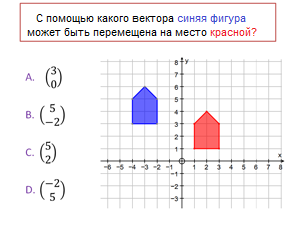
Упражнения
Упражнения в браузере
Чтобы работать с веб-упражнениями АвтоГрафа, сам АвтоГраф не нужен, достаточно его бесплатного плеера.
Краткая инструкция по установке плеера
Вектор a и вектор b определяют остальные 6 векторов. Ваша задача - найти, как именно.

Упражнения в АвтоГрафе
Для выполнения этих упражнений требуется программа АвтоГраф. Скачать ее пробную 29-дневную версию
вы можете здесь. Купить программу можно на
веб-странице интернет-магазина Института новых технологий.
Упражнения этого раздела нацелены на закрепление полученных знаний.
Упражнение 1 - Векторы и параллельный перенос в АвтоГрафе
Загрузите файл чертежа
для АвтоГрафа 3.3
или для АвтоГрафа 3.2.
В АвтоГрафе вектор можно задавать двумя способами.
Способ 1 - Вектор, заданный от точки
Красная фигура перемещается красным вектором для получения зеленой фигуры.
• Чтобы показать перемещение, Вы можете перетащить основание вектора так, чтобы он лежал на одной из вершин красной фигуры.
• Чтобы изменить вектор, сделайте на нем двойной щелчок.
• Вы даже можете изменять вектор, используя параметрическое задание его проекций (a, b)
и инструмент Управление константами
 . .
Способ 2 - Вектор, заданный двумя точками
Синяя фигура может быть перенесена синим вектором для получения оранжевой.
• Вы можете перетащить любой конец вектора, чтобы посмотреть, как это влияет на результат.
Поэкспериментируйте, используя оба способа задания векторов.
Ниже приведен видеоурок,
который наглядно показывает, как создавать векторы и осуществлять параллельный перенос фигур.
Упражнение 2 - Векторный человек
Загрузите файл чертежа
для АвтоГрафа 3.3
или для АвтоГрафа 3.2.
Векторный человек, к несчастью, рассыпался на части.
Смогут ли ученики восстановить человека, создав векторы переноса, "вытянув" их из расположенных на рисунке точек?
•
Используя инструмент Карандаш  , запишите рядом с каждым вектором его координаты. , запишите рядом с каждым вектором его координаты.
• Измените эти векторы так, чтобы перевернуть Векторного человека (используйте инструмент
Перетащить  ,
если вам необходимо увидеть скрытую часть экрана). ,
если вам необходимо увидеть скрытую часть экрана).
Творческое задание: попросите учеников создать в АвтоГрафе похожую головоломку с векторами.
Упражнение 3 - Векторный план полета
Загрузите файл чертежа
для АвтоГрафа 3.3
или для АвтоГрафа 3.2 .
Можете ли Вы провести космический корабль в безопасное место, не касаясь сторон лабиринта?
• Убедитесь сначала, что на чертеже не выделен ни один объект. Для этого щелкните левой кнопкой мыши на любом свободном месте
чертежа
• Щелкните левой кнопкой, чтобы выделить начальную точку пути.
Удерживая клавишу "Shift", щелкните левой кнопкой на вектор (или векторы),
при помощи которых Вы хотите задать отрезок пути (а, может, и весь путь) - выделенные векторы окрашиваются в черный цвет.
• Щелкните правой кнопкой и выберите один из вариантов векторных операций:
Равный вектор, если Вы выбрали один вектор, чтобы создать вектор перемещения, равный этому вектору.
Противоположный вектор, если Вы выбрали один вектор, чтобы создать вектор перемещения, обратный этому вектору.
Произведение вектора на число,
если Вы выбрали один вектор, чтобы создать вектор перемещения,
равный произведению этого вектора на какое-либо число (положительное или отрицательное).
Сложение векторов,
если Вы выбрали более одного вектора, чтобы создать вектор перемещения, равный сумме этих векторов.
Вычитание векторов, если Вы выбрали более одного
вектора, чтобы создать вектор перемещения, равный разности этих векторов.
При вычитании векторов важна последовательность их выделения: последующий вектор вычитается из предыдущего.
Соревнование: привести корабль к цели, используя наименьшее количество векторов.
Творческое задание: попросите учеников создать в АвтоГрафе похожую головоломку.
Упражнение 4 - Векторный гольф в 3D!
Загрузите файл чертежа
для АвтоГрафа 3.3
или для АвтоГрафа 3.2
Что лучше двухмерного векторного гольфа? Конечно, трехмерный векторный гольф!
Шар находится в точке с координатами (-4, -3, -2), а лунка - в центре черного куба с координатами (4, 0, 3).
На пути шара много препятствий, он не должен их касаться!
• Загоните шар в лунку, используя методы, описанные в предыдущем упражнении.
Соревнование: загнать шар в лунку, используя наименьшее количество ударов.
Творческое задание: создать какие-нибудь необычные 3D-лунки для гольфа.
Видеоурок
Это видео показывает, как строить векторы и производить параллельный перенос фигур.

Полезные советы
Векторные операции АвтоГрафа позволяют создавать впечатляющие демонстрации на электронной маркерной доске.
 Откройте Автограф в Стандартном режиме.
Откройте Автограф в Стандартном режиме.
 Убедитесь, что АвтоГраф находится в режиме Электронной доски.
Убедитесь, что АвтоГраф находится в режиме Электронной доски.
 Поместите две точки где-нибудь на странице недалеко друг от друга.
Поместите две точки где-нибудь на странице недалеко друг от друга.
 В режиме Выделения обведите сразу обе точки, щелкните правой кнопкой мыши и выберите команду Построить вектор.
В режиме Выделения обведите сразу обе точки, щелкните правой кнопкой мыши и выберите команду Построить вектор.
 Сделаем копию этого вектора в другом месте. Нанесите на чертеж еще одну точку.
Сделаем копию этого вектора в другом месте. Нанесите на чертеж еще одну точку.
 Выделите эту точку и вектор, щелкните правой кнопкой и выберите команду Равный вектор.
Теперь Вы можете поворачивать исходный вектор, уменьшать его или увеличивать - вектор-копия будет изменяться точно так же.
Выделите эту точку и вектор, щелкните правой кнопкой и выберите команду Равный вектор.
Теперь Вы можете поворачивать исходный вектор, уменьшать его или увеличивать - вектор-копия будет изменяться точно так же.
 Создадим "живой" орнамент. Добавьте еще два вектора к исходному так, чтобы образовался треугольник.
Затем сделайте несколько копий этого треугольника, копируя его векторы так, как описано выше. Теперь, если Вы будете менять форму исходного треугольника, перетаскивая любой из его углов, все остальные треугольники будут повторять эти изменения.
Создадим "живой" орнамент. Добавьте еще два вектора к исходному так, чтобы образовался треугольник.
Затем сделайте несколько копий этого треугольника, копируя его векторы так, как описано выше. Теперь, если Вы будете менять форму исходного треугольника, перетаскивая любой из его углов, все остальные треугольники будут повторять эти изменения.
Задача: попробуйте замостить страницу треугольными сотами.
|
|
|
|
АвтоГраф - виртуальный конструктор по основным разделам
школьной математики. Предназначен для графического отображения
математических объектов в одномерном, двумерном и трехмерном
виде - геометрических фигур, графиков уравнений, представления результатов статистической обработки наборов данных.
 Видеоролик
АвтоГрафа на сайте ИНТ.
Видеоролик
АвтоГрафа на сайте ИНТ.
Векторы - не самая актуальная
тема для Вас сегодня?
АвтоГраф можно использовать
и в других разделах школьной
математики:
- Функции и графики
- Системы (пространственных)
координат
- Уравнения и системы уравнений
- Параметрические уравнения
- Теория вероятности и элементы
статистики
- Геометрия, тригонометрия,
стереометрия
- Дифференцирование
и интегрирование
Англоязычные ресурсы Интернета
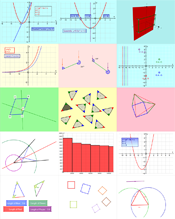
Mr Barton's Autograph Activities
(Веб-упражнения мистера Бартона, не требующие установки АвтоГрафа) <англ. яз>
Videotutorials
(Серия обучающих видеороликов) <англ. яз>
Autograph Training Material 2012
(Инструкции для начинающих пользователей АвтоГрафа) <англ. яз>
WorkSheets by Alan Catley
(Коллекция рабочих листов для ученика, разработанная Аланом Кэтли) <англ. яз>
Видеоуроки на английском языке, созданные
Крейгом Бартоном (Craig Barton),
Дугласом Батлером (Douglas Butler) и
Хасаном Лакисс (Hassan Lakiss).
Autograph Activities (Книги с упражнениями для АвтоГрафа) <англ. яз>
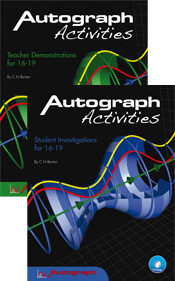
 Твитер АвтоГрафа
Твитер АвтоГрафа
 АвтоГраф на Фейсбуке
АвтоГраф на Фейсбуке
 АвтоГраф в YouTube
АвтоГраф в YouTube
 Сайт АвтоГрафа <англ. яз>
Сайт АвтоГрафа <англ. яз>
Полный список англоязычных интернет-ресурсов на сайте Дугласа Батлера (Douglas Butler).
Программные продукты ИНТ
Математика

АвтоГраф

Живая Математика

Живая Статистика

Интерактивная Стереометрия

ЛогоМиры Вероятности

Математический кружок

Мат-Решка 1-4
Другие предметы
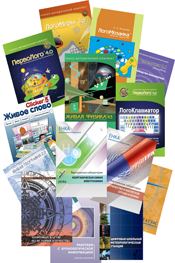
|